2 modi per creare un album su Facebook
Pubblicato: 2022-02-13Vuoi sapere come creare un album su Facebook ? Scopriamo i modi più semplici per creare un album su Facebook utilizzando l'app Facebook su Android Mobile e il sito Web di Facebook su Desktop.
Sommario
Qual è la necessità di creare un album su Facebook?
"Crea album" è una delle eccellenti funzionalità offerte da Facebook ai suoi milioni di utenti. Creando un album, puoi condividere facilmente i tuoi ricordi e momenti meravigliosi con i tuoi cari come madre, padre, sorella, fratello, amici, parenti stretti e molti altri, che sono lontani da te e vivono in qualsiasi parte del mondo. Se i tuoi cari vivono lontano da te, allora tu e i tuoi cari potreste incontrarvi una volta all'anno. A volte possono essere necessari 2 o più anni per incontrare tutti i tuoi cari. In tal caso, devi creare un album su Facebook per ricordare e condividere il tuo passato d'oro e ricordi con i tuoi cari. Quindi dà un grande piacere e una meravigliosa emozione a te e ai tuoi cari.
- Correlati: Come creare una pagina Facebook: Guida rapida per creare una pagina FB
- 2 trucchi per recuperare i messaggi cancellati di Facebook
Come creare un album su Facebook?
Chiunque può creare un album facilmente e velocemente in pochi minuti su Facebook da
- App Facebook su dispositivi mobili Android
- Sito Facebook su Desktop
Metodo 1: come creare un album sull'app di Facebook su Android Mobile?
Passaggio 1: apri l'app di Facebook e accedi.
Passaggio 2: ora Facebook si apre e puoi vedere vari post condivisi dai tuoi amici e da te.
Passaggio 3: quindi fare clic sul simbolo del menu nell'angolo in alto a destra.
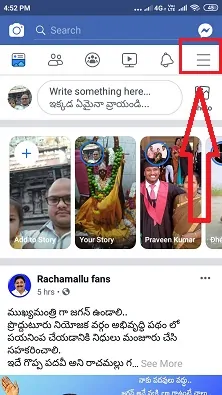
Passaggio 4: ora fai clic sull'opzione "Foto".
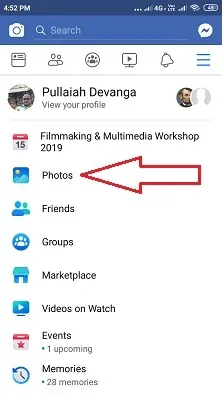
Passaggio 5: ora scorri le opzioni nella parte superiore della pagina verso il lato sinistro. Quindi puoi vedere l'opzione "ALBUMS" all'estrema destra nella parte superiore della pagina.
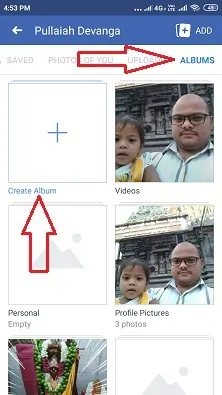
Passaggio 6: ora fai clic sull'opzione "ALBUMS" e quindi fai clic sull'opzione "Crea album".
Passaggio 7: ora dai un nome al tuo album e descrivi anche il tuo album con poche parole relative al caricamento delle foto sul tuo album.
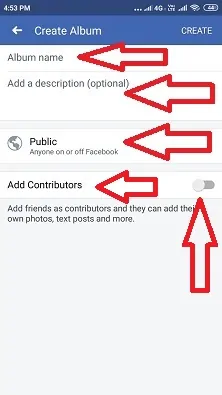
Passaggio 8: quindi fare clic sull'opzione pubblico e selezionare le opzioni Pubblico o Amici o altre opzioni in modo che chi vuoi vedere il tuo album e quindi tornare alla pagina precedente.
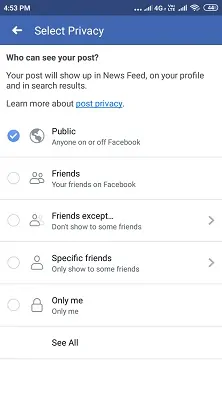
Passaggio 9: ora fai clic sull'opzione "Aggiungi contributori" e quindi fai clic su scegli amici.
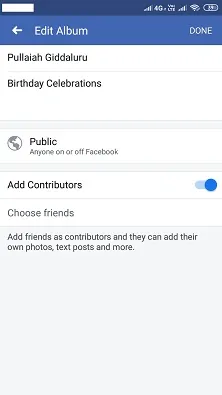
Passaggio 10: ora seleziona gli amici che possono caricare le foto sul tuo album creato in un secondo momento. Quindi il nome dell'opzione è dato come "Contributori". Quindi fare clic sull'opzione "Fatto" nell'angolo in alto a destra.
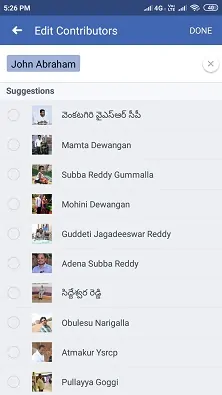
Passaggio 11: ora nella pagina viene visualizzato "Elenco dei collaboratori". Quindi fare clic sull'opzione "Fatto".
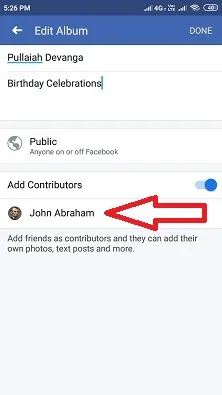
Passaggio 12: ora viene creato un album con il nome specificato. Quindi fai clic sul tuo album con un nome specifico come "Pullaiah Giddaluru".
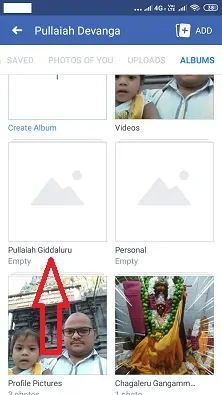
Passaggio 13: ora fai clic sull'opzione "Aggiungi foto/video". Quindi le foto vengono visualizzate sul cellulare. Ora fai un solo clic sulle foto sul cellulare che desideri caricare e infine fai clic sull'opzione "Pubblica".

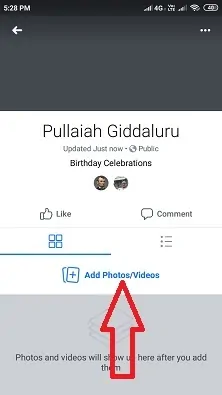
Ora l'album è stato creato con le foto caricate correttamente e anche condiviso correttamente sulla tua timeline. Ora i tuoi amici possono vedere il tuo album.
Dopo aver creato l'album su Facebook App su Android Mobile, in qualsiasi momento in seguito puoi aggiungere foto o eliminare foto a tuo piacimento.
- Potrebbe piacerti: 3 metodi per caricare video HD su Facebook
- Come bloccare qualcuno su Facebook Messenger?
Metodo 2: come creare un album sul sito Web di Facebook sul desktop
Videotutorial
Abbiamo fornito questo articolo sotto forma di tutorial video per comodità del nostro lettore. Se sei interessato a leggere, puoi saltare il video e iniziare a leggere.
Passaggio 1: apri il sito Web di Facebook e accedi.
Passaggio 2: ora Facebook si apre mostrando vari post condivisi dai tuoi amici e da te.
Passaggio 3: ora fai clic sul tuo nome che appare nell'angolo in alto a sinistra come fai per vedere il tuo profilo.
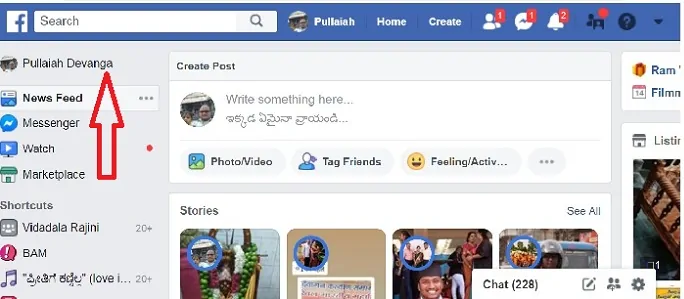
Passaggio 4: ora fai clic sull'opzione "Foto".
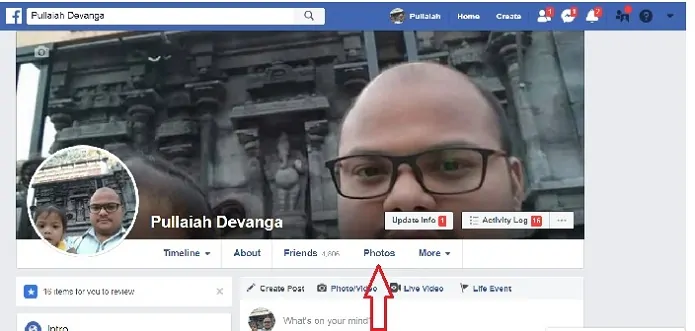
Passaggio 5: ora fai clic sull'opzione "Crea album". Quindi seleziona le foto sul desktop.
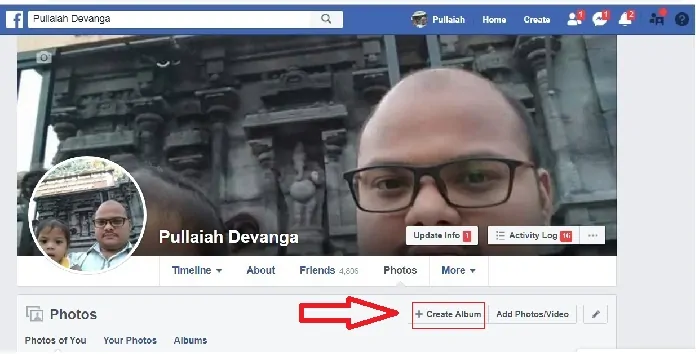
Passaggio 6: dopo aver selezionato e caricato le foto, procedi come segue
- Assegna un nome all'album.
- Descrivi l'album con poche parole in modo che chiunque possa capire l'album.
- Digitare il nome del luogo in cui sono state scattate le foto.
- Fare clic sull'opzione pubblico e selezionare le opzioni Pubblico o Amici o altre opzioni in modo che chi vuoi vedere il tuo album.
- Ora fai clic sulla casella per ottenere il segno di spunta sul lato sinistro dell'opzione "Aggiungi contributori", quindi digita i nomi del tuo amico e selezionali.
- Ora fai clic sull'opzione "Pubblica" per condividere il tuo album con i tuoi amici su Facebook.
Dopo aver creato l'album su Facebook sul desktop, in qualsiasi momento in seguito puoi aggiungere foto o eliminare le foto secondo le tue esigenze.
Quali sono le funzionalità di "Crea album" su Facebook?
Le caratteristiche importanti di "Crea album" sono
- Carica un gran numero di foto
- Aggiungi contributori
- Aggiungi luogo
- Carica video
- Descrizione dell'Album
- Aggiungi/elimina foto
1. Carica un gran numero di foto
La funzione "Crea album" su Facebook ti consente di caricare un gran numero di foto per condividere i tuoi momenti e ricordi meravigliosi con i tuoi cari.
2. Aggiungi contributori
Ancora una volta "Aggiungi contributori" è un'altra eccellente funzionalità fornita da Facebook in "Crea album". Dopo aver creato un album, se utilizzi l'opzione "Aggiungi contributori" al tuo album, tutti i contributori nient'altro che tutti i tuoi cari possono aggiungere foto al tuo album. Supponiamo di aver creato il tuo album con 100 foto e di aver aggiunto 10 contributori al tuo album. Ora, se tutti e 10 i contributori hanno caricato 10 foto ciascuno sul tuo album, se vedi il tuo album, il numero di foto è sorprendentemente aumentato a 200. È una caratteristica sorprendente ed è come un regalo per ogni utente di Facebook offerto da Facebook. L'album creato appare non solo sul tuo profilo ma anche sul profilo del collaboratore aggiunto.
3. Aggiungi posizione
Se desideri condividere la posizione delle foto caricate sull'album creato, puoi farlo facendo clic sull'opzione "Posizione" e devi digitare il nome del luogo.
4. Carica video
Ora Facebook offre di caricare non solo foto ma anche video sull'album creato.
5. Descrizione dell'Album
Ora puoi aggiungere una descrizione dell'album utilizzando l'opzione "Descrizione" in modo che chiunque possa capire i tuoi sentimenti e il tuo affetto per l'album creato.
6. Aggiungi/elimina foto
Dopo aver creato l'album su Facebook, quindi in qualsiasi momento in seguito puoi aggiungere foto o eliminare foto a tuo piacimento.
- Leggi: Come caricare foto su Facebook: 2 modi per pubblicare foto utilizzando PC e dispositivi mobili.
- 2 modi per fare chat di gruppo su Facebook su desktop e dispositivi mobili
Alla fine di questo tutorial, hai imparato come creare un album su Facebook e le caratteristiche dell'album. Fai un favore condividendolo e segui whatvwant su Facebook, Twitter e YouTube per ulteriori suggerimenti.
